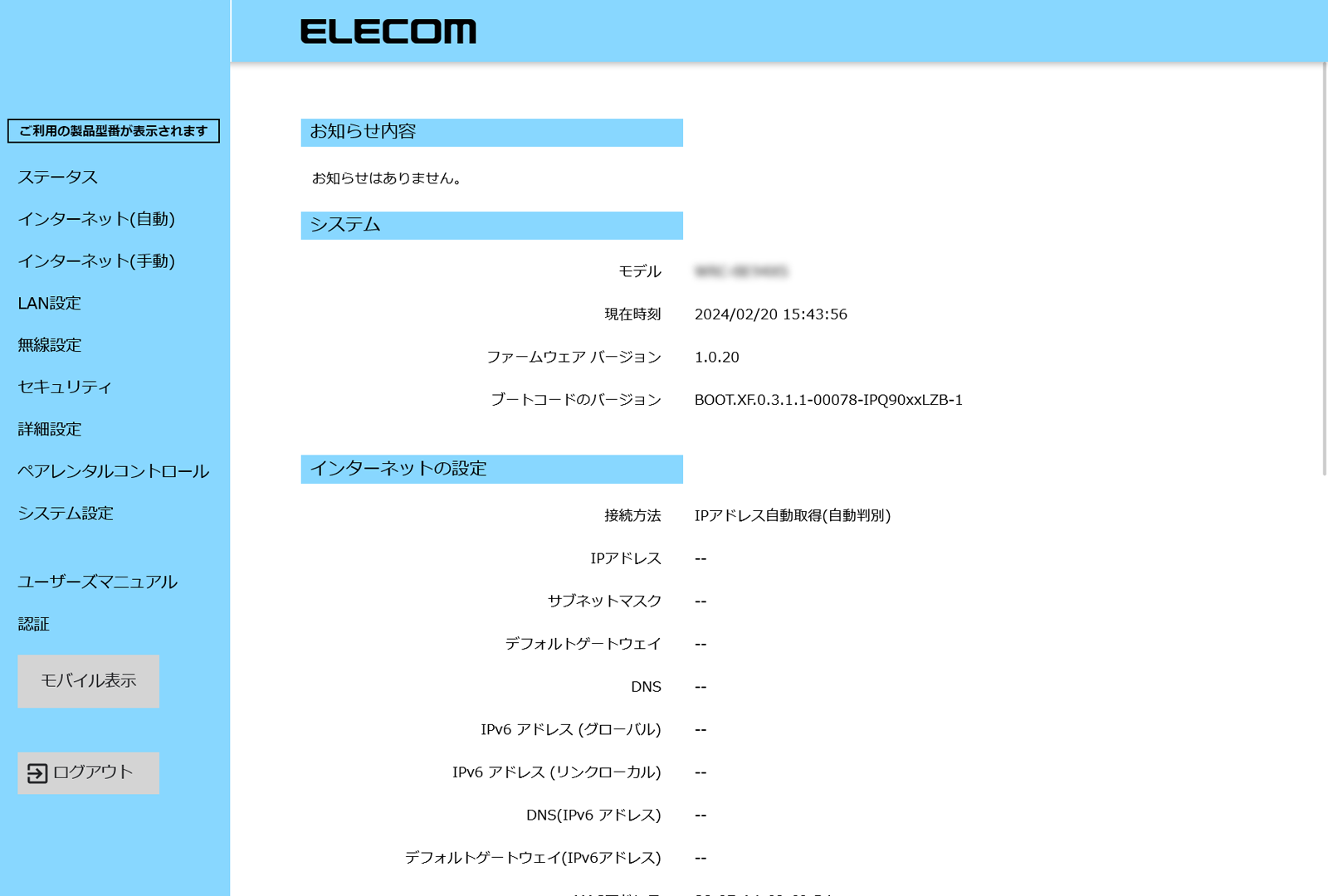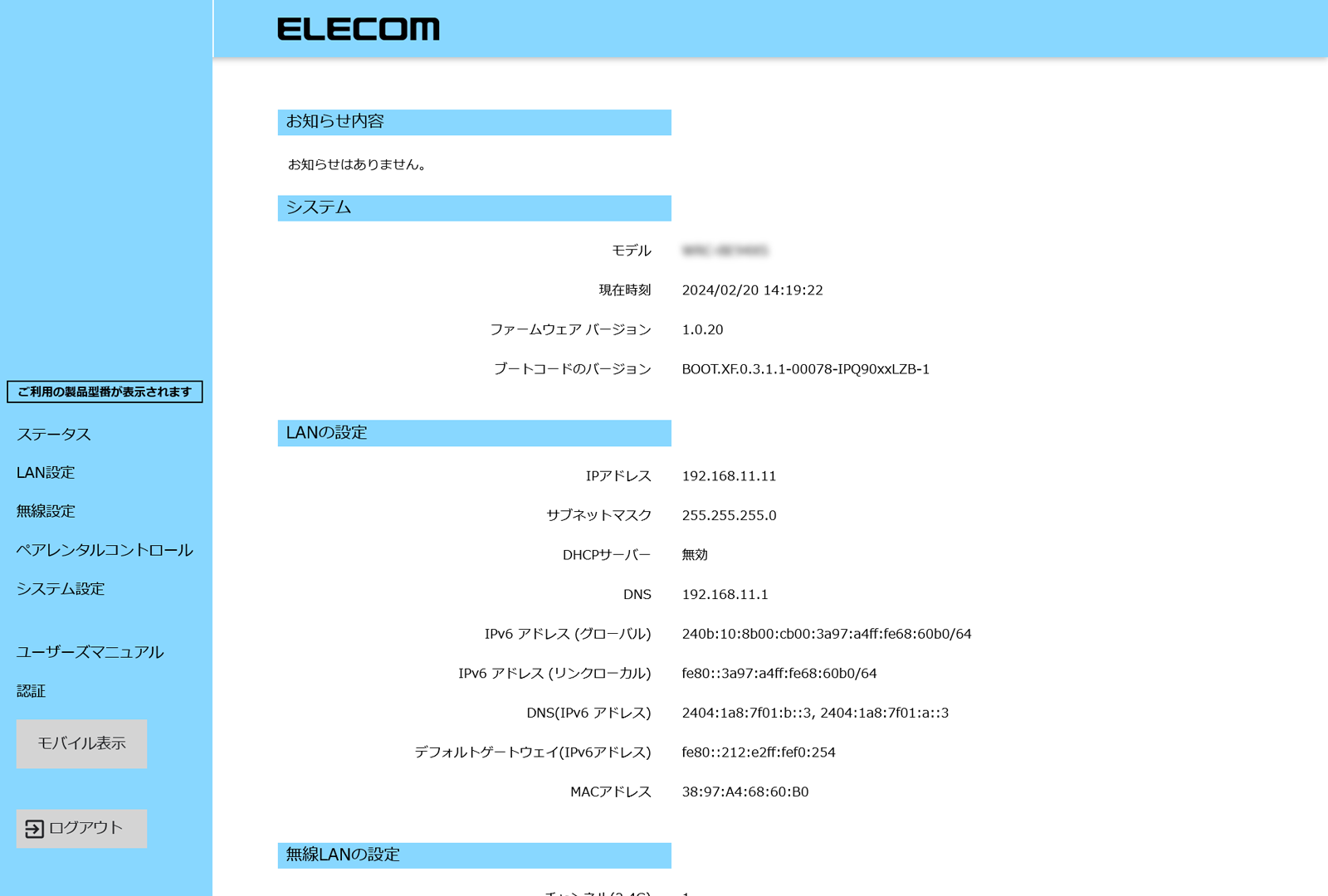最初にお読みください
設定画面(管理画面)について
本製品の各種設定をするために、Webブラウザーから利用できる設定画面(管理画面)があります。
-
表示されるメニューは設定しているモードによって異なります。
中継器モード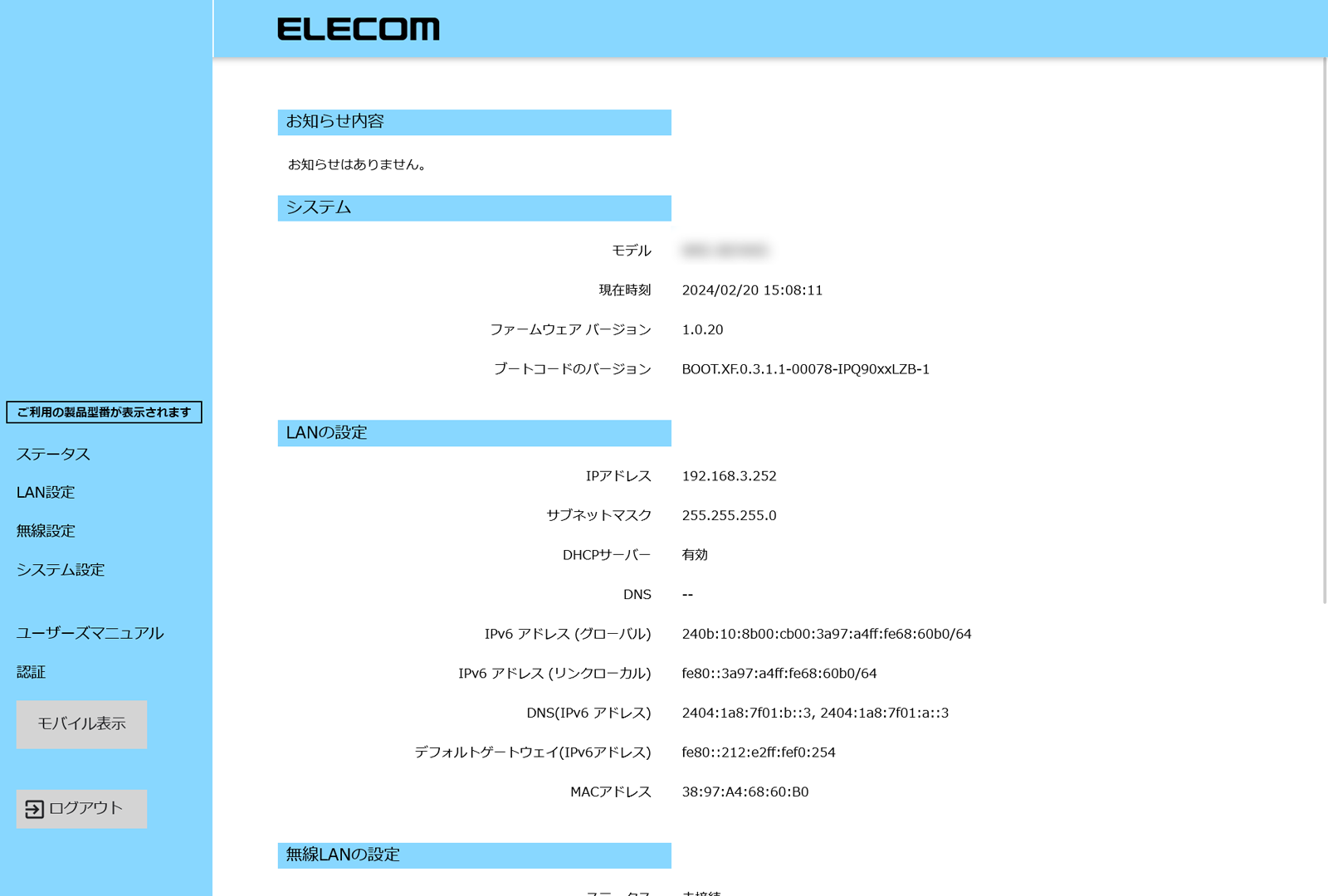 拡大
拡大 -
画面サイズによって表示が最適化されますので、お使いの端末によって画面の見え方が異なりますが、内容は同じです。

- ファームウェアの更新や機能の追加により、表示される画面が異なる場合があります。
表示方法
本製品に接続しているモバイル機器やPCのブラウザーを開き、以下のWEBページを表示します。
- ご利用のブラウザー(Safari、Google Chrome、Microsoft Edge など)のバージョンによっては「保護されていない」などの警告が表示される場合がありますが、セキュリティー上問題ありません。そのまま操作を続けてください。
- 各ボタンの詳しい内容や設定方法については、「設定画面一覧」をお読みください。
MEMO
AP(アクセスポイント)モードでご使用の場合
AP(アクセスポイント)モード時の本製品のIPアドレスは、動作モードや配線状況によって異なります。
- 動作モードスイッチが「オート」でAP(アクセスポイント)モードになっている場合、または動作モードスイッチが「AP」で、WAN側にルーターがある場合
ご使用のルーターから割り振られたIPアドレスを取得します。
「らくらくコントロール」アプリを使用して、本製品の設定画面にアクセスしてください。
- 動作モードスイッチが「AP」で、WAN側にルーターがない場合
本製品にIPアドレスは割り振られません。
「INTERNET」ポートにルーターを接続してIPアドレス取得してください。